[已更新] 如何修復 Windows 10 更新錯誤 0x80244022
![[已更新] 如何修復 Windows 10 更新錯誤 0x80244022 [已更新] 如何修復 Windows 10 更新錯誤 0x80244022](https://luckytemplates.com/resources1/images2/image-2014-0408150524266.png)
為了解決 Windows 10 更新錯誤 0x80244022,請參考有效的解決方案,例如運行疑難解答、檢查網絡設定等。
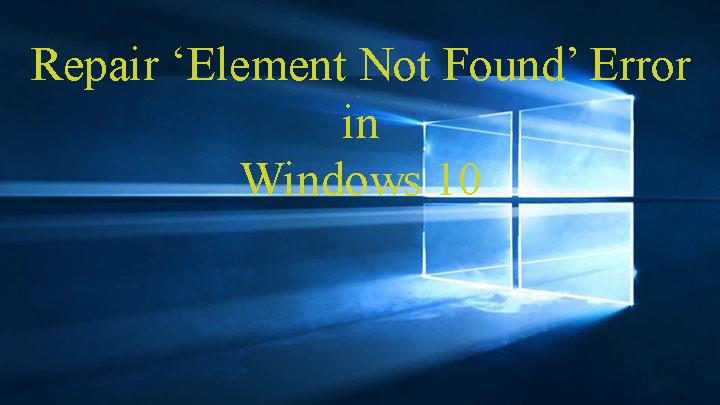
Windows 10用戶報告了最新錯誤“未找到元素”。當用戶嘗試訪問設置、通用應用程序和其他選項時會出現此錯誤,有時當您嘗試打開任何.jpg 文件格式的圖像/照片時,您也會遇到此惱人的錯誤。
Element not found Windows 10錯誤會直接影響 Windows 10 系統的功能和效率,並且您無法訪問設置、通用應用程序。幸運的是,您可以解決這個惱人的錯誤,應用下面給出的方法來處理這個錯誤。
如何修復 Windows 10 中的“未找到元素”錯誤
方法 1:從您的計算機中刪除/卸載 Lenovo 應用程序
似乎某些聯想應用程序是此錯誤的罪魁禍首,如果您使用的是聯想系統/筆記本電腦,則建議從系統中卸載某些聯想應用程序。
Lenovo CAPSOD 和 OneKey Theater 是導致 Element not found 錯誤的應用程序。只需從筆記本電腦上卸載此軟件,您就可以解決此問題。
方法 2:刪除所有最近的 Windows 10 更新
有時由於最近的 Windows 更新,您的系統開始顯示錯誤W indows 10 element not found。因此,在這種方法中,我們將刪除有問題的 Windows 更新。請按照以下步驟執行此操作:
1:進入系統設置。
2:然後,導航到更新和安全選項。
3:之後,點擊查看安裝的更新歷史。
4:現在點擊卸載更新。
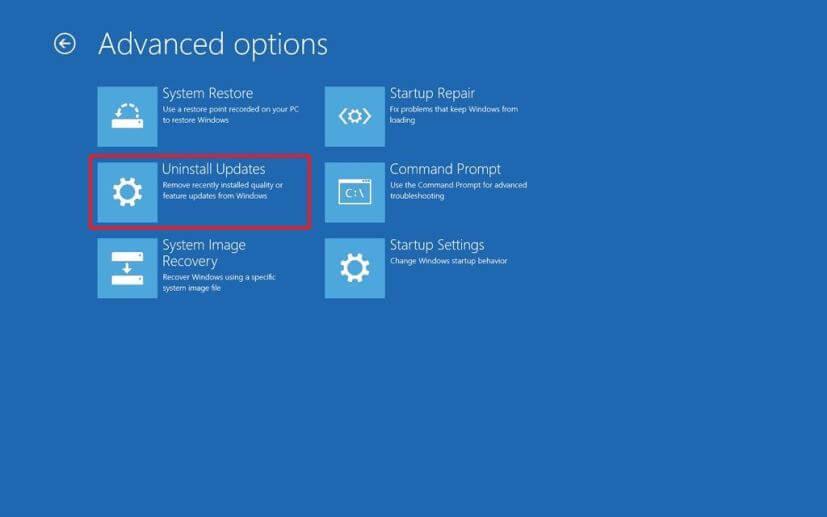
在這裡,您將看到已安裝更新的列表。因此,請刪除最近安裝的更新並確保問題得到解決。
有時,當您刪除或卸載任何 Windows 10 程序或更新時,它們可能不會從您的系統中完全刪除。可能會留下一些註冊表痕跡和垃圾文件,因此建議使用第三方卸載程序。
獲取 Revo Uninstaller 以完全刪除應用程序或程序
方法3:重啟Explorer.exe
這個簡單的解決方法非常有效。應用以下步驟重新啟動 explorer.exe 進程:
1:按Ctrl + Shift + Esc打開任務管理器。
2:在進程列表中找到explorer.exe(Windows Explorer)。
3:右鍵單擊它並選擇結束任務。
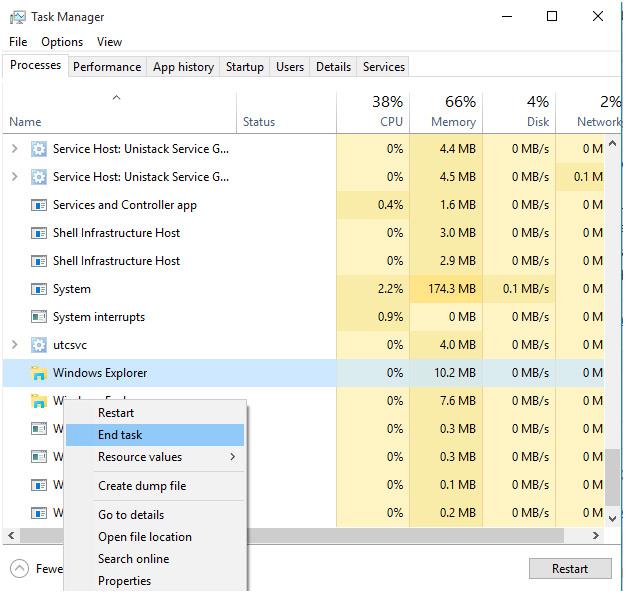
4:之後,轉到文件>新任務。
5:運行窗口將打開。在此窗口中,只需鍵入 explorer.exe 並按 Enter 即可執行它。
方法 4:執行 SFC 掃描
系統文件損壞可能會觸發“未找到元素” 錯誤消息。因此,為了擺脫這個問題,您應該掃描您的系統以查找任何類型的文件損壞。
1: 按Windows 鍵 + X 並選擇命令提示符。
現在從列表中選擇命令提示符(管理員) 。
2:當 命令提示符 打開時,輸入 sfc /scannow 並按 Enter。

此命令將掃描整個系統文件並修復它們。因此,可能需要10到15分鐘才能完成。
運行 DISM 命令
1:再次打開命令提示符,如上圖。
2:鍵入並運行以下給出的命令:
DISM /Online /Cleanup-Image /RestoreHealth
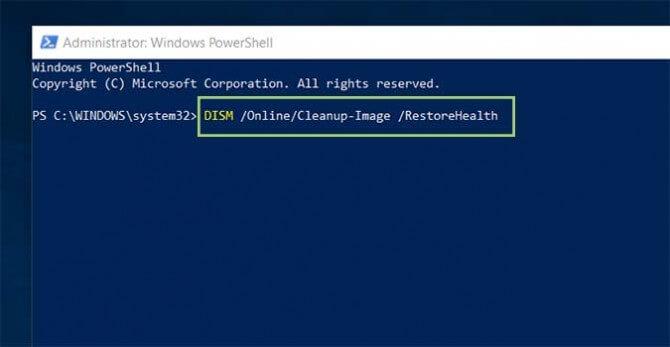
按 Enter 鍵運行此命令。
此命令也可能需要大約15到20分鐘才能完成。
方法 5:重置 Windows 10 PC
為了重置您的 Windows 10 計算機或筆記本電腦,您需要一個Windows 10 可啟動光盤或 USB 閃存驅動器。
注意:整個過程會重新安裝 Windows 10 計算機,而不會影響您的個人文件。但是,它將刪除您所有已安裝的應用程序。
1:轉到開始 ,然後是電源選項 按鈕。
2:之後,按住 Shift 鍵,然後單擊重新啟動。
3:您將看到高級啟動選項屏幕。連接您的 Windows 10 可啟動媒體
4:點擊疑難解答,然後選擇重置此電腦。
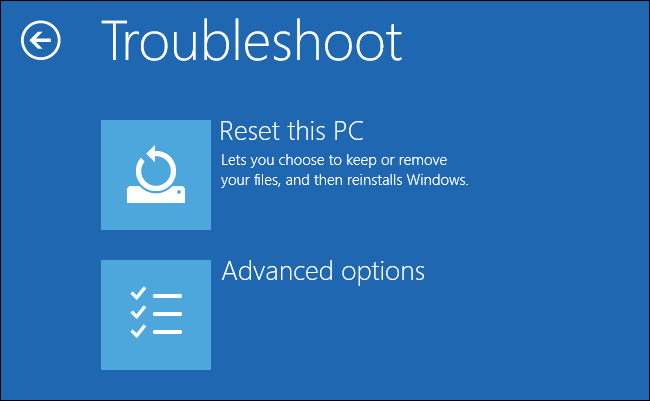
5:在這裡,您將看到是否保留文件的選項。您應該選擇保留我的文件選項。
6:在此步驟中,選擇要重置的 Windows 版本。通常,您只會看到一個選項,因此請單擊它。
最後,只需按照屏幕上的說明等待完成設置過程。
方法 6:更新您的設備驅動程序
要更新您的設備驅動程序,請按照以下步驟操作:
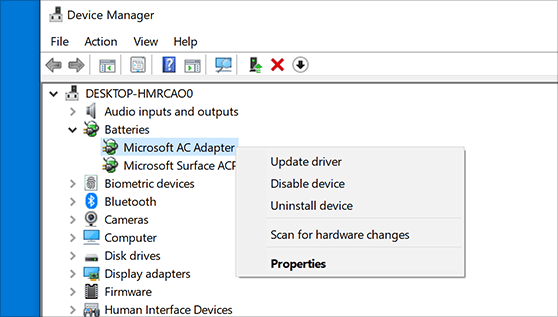
您還可以通過運行Driver Easy軟件自動更新驅動程序。該軟件將直接掃描您的系統並更新您的設備驅動程序,而無需遵循任何手動過程。
方法 7:重新安裝 Windows 10 操作系統
如果上述修復均不適合您,則建議在此處重新安裝 Windows 10 操作系統。但在執行完全重新安裝之前,您需要備份重要數據。
希望這能幫助您擺脫W indows 10 element not found的問題。
修復未找到元素 Windows 10 問題的自動解決方案
如果以上所有方法都無法解決元素未找到 Windows 10問題,則有第三方自動解決方案,即Windows 修復工具。是的,它會自動掃描您系統的驅動程序並在有可用更新時進行更新。因此,請嘗試一次,讓您的 PC 更新、無錯誤、快速且令人愉快。
借助此軟件,您可以輕鬆解決不同類型的 Windows 錯誤,例如BSOD 錯誤、DLL 錯誤、註冊表錯誤等等。它還可以幫助您提高績效。
獲取 Windows 修復工具以修復與 Windows 相關的問題和錯誤
結論
好吧,我盡我所能帶來最好和最有效的方法來解決windows 10找不到元素的問題。
因此,請正確使用為您提供的解決方案來修復 W indows 10 element not found 錯誤。
希望給定的修復對您有用。
祝你好運…!!
為了解決 Windows 10 更新錯誤 0x80244022,請參考有效的解決方案,例如運行疑難解答、檢查網絡設定等。
唯一比觀看 Disney+ 更好的是和朋友一起觀看。通過本指南了解如何在 Discord 上流式傳輸 Disney+。
閱讀完整指南以了解如何解決 Windows 10 和 11 上的 Hamachi 無法獲取適配器配置錯誤,解決方案包括更新驅動程序、防火牆設置等
了解修復 REGISTRY_ERROR 藍屏錯誤 (0x00000051) 的有效方法,解決 Windows 系統中遇到的註冊表錯誤。
在 Roku 上調整聲音比使用遙控器向上或向下移動更多。以下是如何在 Roku 上更改音量的完整指南。
在 Roblox 中被禁止或踢出遊戲的錯誤代碼 267,按照以下簡單解決方案輕鬆解決...
面對 Rust 在啟動或加載時不斷崩潰,然後按照給出的修復並輕鬆停止 Rust 崩潰問題...
如果在 Windows 10 中遇到 Driver WudfRd failed to load 錯誤,事件 ID 為 219,請遵循此處給出的修復並有效解決錯誤 219。
發現修復此處給出的 Windows 10 和 11 上的未知軟件異常 (0xe0434352) 錯誤的可能解決方案
想知道如何修復 GTA 5 中的腳本掛鉤 V 嚴重錯誤,然後按照更新腳本掛鉤應用程序等修復,重新安裝 GTA 5 和其他




![如何修復 Roblox 錯誤代碼 267 [7 簡單修復] 如何修復 Roblox 錯誤代碼 267 [7 簡單修復]](https://luckytemplates.com/resources1/images2/image-6174-0408150822616.png)
![[已解決] 如何解決 Rust 不斷崩潰的問題? [已解決] 如何解決 Rust 不斷崩潰的問題?](https://luckytemplates.com/resources1/images2/image-6970-0408150808350.png)
![[已修復] 驅動程序 WudfRd 在 Windows 10 中無法加載錯誤 219 [已修復] 驅動程序 WudfRd 在 Windows 10 中無法加載錯誤 219](https://luckytemplates.com/resources1/images2/image-6470-0408150512313.jpg)

![[已解決] Grand Theft Auto V 中的“Script Hook V 嚴重錯誤” [已解決] Grand Theft Auto V 中的“Script Hook V 嚴重錯誤”](https://luckytemplates.com/resources1/images2/image-225-0408151048736.png)